互联网提供了许多免费的消息传递服务。 像 WhatsApp 和 Viber 这样的应用程序是我们日常生活的一部分,也是我们与亲戚朋友交流的最常见方式。 但是,安全意识的提高增加了对真正私有聊天解决方案的需求。 此外,消息传递应用程序会占用我们设备中的大量空间,因此替代的聊天频道可能有助于与我们的朋友分享媒体、信息和联系人。
今天,我们将看到如何使用 树莓派 和 Rocket.Chat 安装私有聊天和消息传递服务器。
什么是 Rocket.Chat?
Rocket.Chat 是一种开源解决方案,可提供增强的聊天服务。 它包括媒体共享、屏幕共享和视频/音频通话支持等协作工具。
它可以通过浏览器使用,也可以通过所有主要应用商店(Google Play、App Store 等)中的应用程序使用。
除了社区版之外,Rocket.Chat 还提供企业版和专业版,包括支持和其他功能。
我们需要什么
对于这个项目,我将使用更便宜的 Raspberry Pi 3 model A+。 RPI 3 型号 B 和 B+ 以及 RPI 4 型号 B 也应该以相同的方式工作。
我还建议使用性能良好的 SD 卡,因为 Rocket.Chat 可能会给我们的树莓派带来沉重的工作负载。 正如其他文章中讨论的那样,性能良好的 SD 卡可以大大提高 Raspbian OS 的性能。
我们将使用带有预配置 WiFi 接入和 SSH 服务的 Raspbian 精简版,因此
分步程序
首先,安装最新版本的 Raspbian Buster Lite。
我们将使用 Snap 来简化 Rocket.Chat 的安装。 通过 SSH 登录,然后在终端输入
sudo apt-get update
sudo apt-get upgrade安装 Snap
sudo apt-get install snapd对于 Snap 的安装,我们需要重启系统才能使其工作
sudo reboot再次通过 SSH 登录,然后使用简单的命令安装 Rocket.Chat 服务器
sudo snap install rocketchat-server从终端安装后,请等待一段时间,让 Rocket.Chat 初始化其数据库和服务。 喝杯茶,几分钟后,您应该可以使用浏览器访问地址 http://<<YOUR_RPI_IP_ADDRESS>>:3000,并且应该看到以下内容
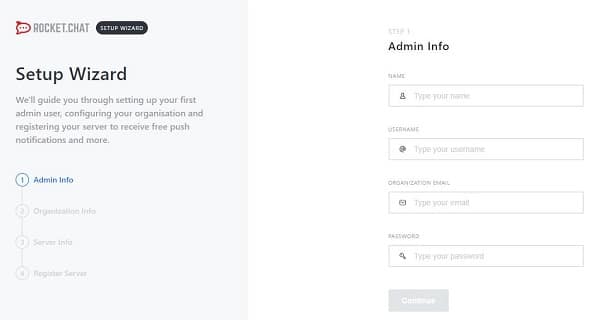
填写所需的表格,一切顺利。 经过四个简单的设置窗口后,您应该到达 Rocket.Chat 主页
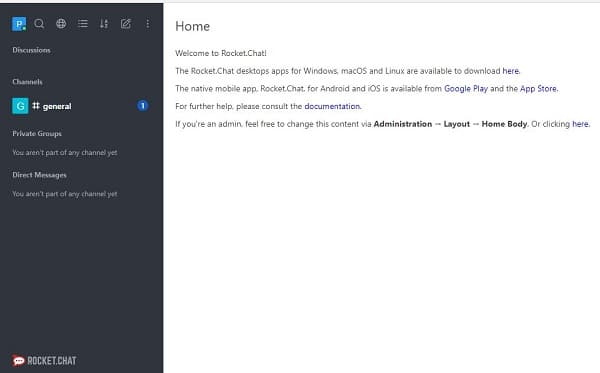
尽情享受!
本文最初发表在 peppe8o.com,经许可转载。



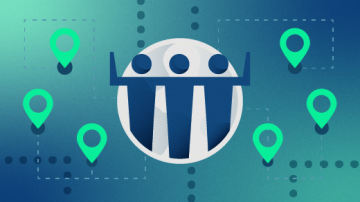





9 条评论